Spis treści
Hur formaterar man en enhet krypterad med Bitlocker ? Jag har en HD skyddad av Bitlocker. Inloggning, lösenord och återställningsnyckel är okända och allt jag vill göra är att torka av hela enheten. När jag försöker starta från en Windows installations-cd har jag ingen tillgång till enheten eftersom den frågar efter återställningsnyckeln jag inte har. Finns det något sätt att formatera hela enheten för att göra den användbar igen? från superanvändare
När du aktiverar eller till och med låser BitLocker-enheten, USB- eller SD-kortet kan du formatera det på egen hand. Följ den här sidan och lär dig vad en Bitlocker-partition är och hur du enkelt formaterar en BitLocker-enhet , USB eller SD-kort på Windows 10/8/7-datorer på egen hand.
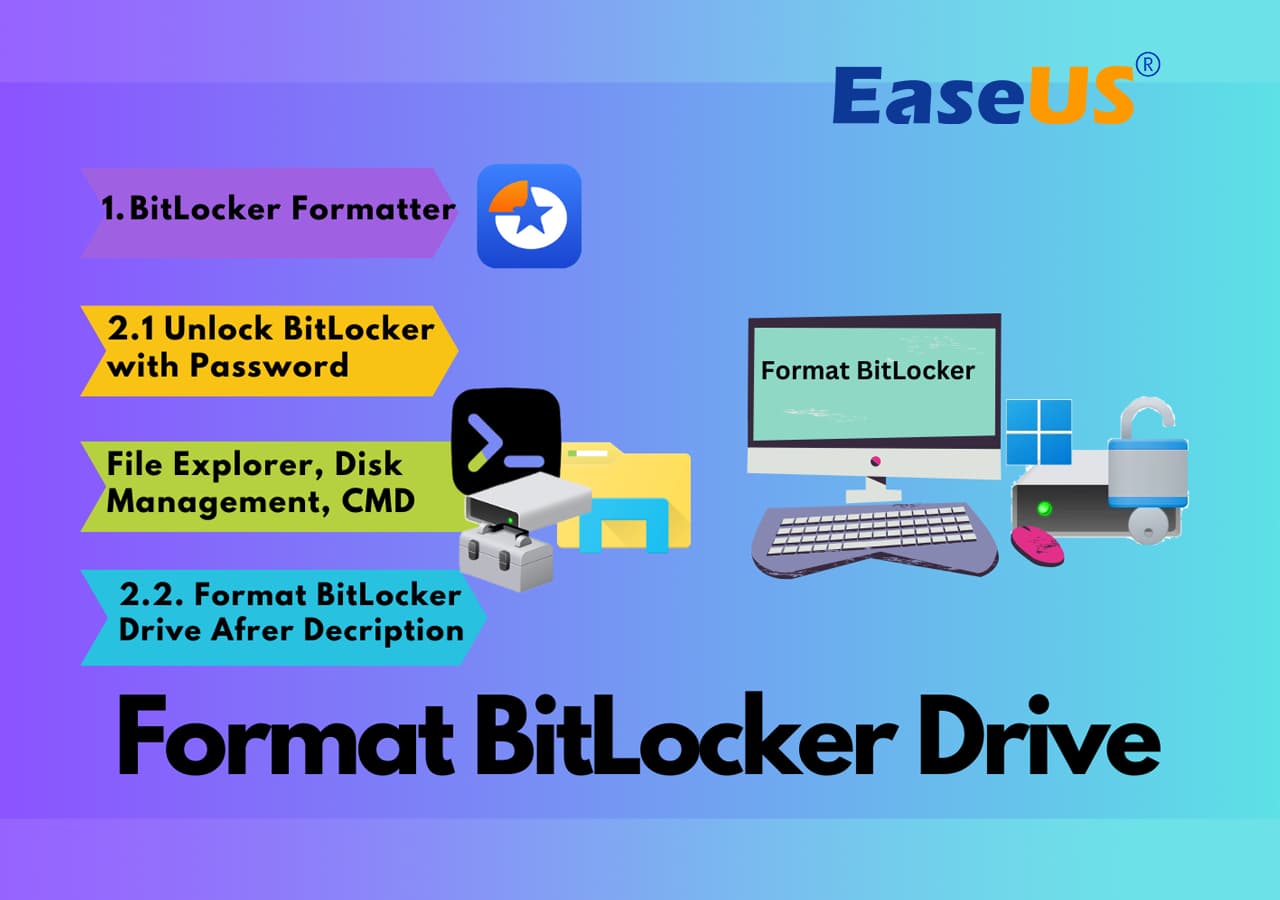
Kontrollera BitLocker Drive State innan du formaterar
Om du försöker formatera BitLocker-enheten, följ igenom följande delar för att återställa enheten till ett normalt tillstånd. Öppna först Windows File Explorer för att kontrollera tillståndet för din BitLocker-krypterade enhet först:
|
Fall 1. BitLocker-enheten är låst Om din BitLocker-enhet eller USB är krypterad med en gyllene låsikon betyder det att din enhet för närvarande är låst. Du måste låsa upp den först innan du formaterar. |
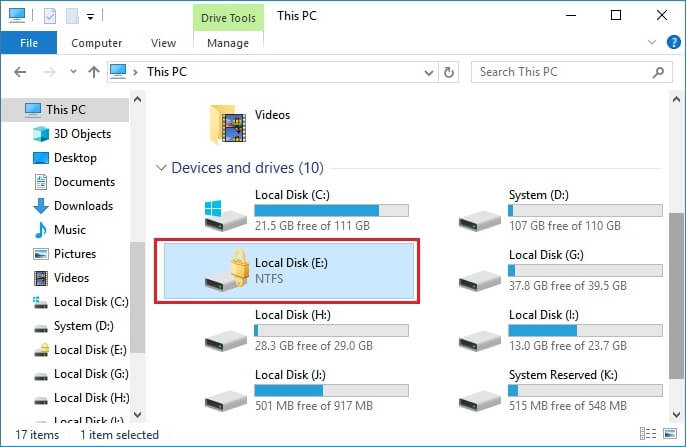 |
|
Fall 2. BitLocker-enheten är upplåst Om din BitLocker-enhet är upplåst med en blå låsikon betyder det att enhetsdata för närvarande är synliga och att du kan komma åt och göra ändringar i de sparade filerna. I det här fallet kan du formatera bitlocker-enheten direkt utan att ange lösenordet. |
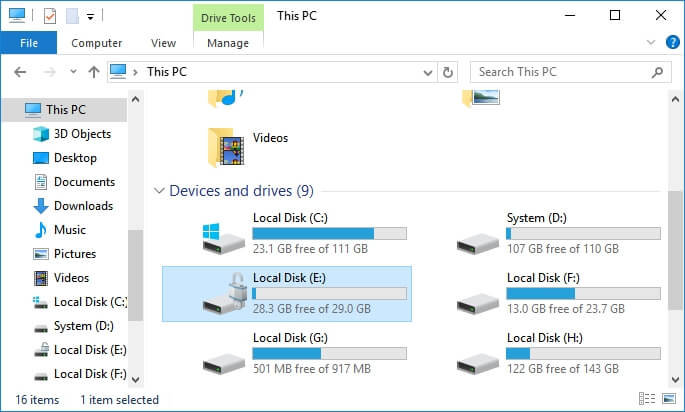 |
VIKTIGT: Om viktiga data sparas på BitLocker-hårddisken, extern USB eller SD-kort, lås upp enheten och säkerhetskopiera data till en annan säker plats först. Om du tar det viktiga för de sparade uppgifterna, gå vidare till del 3 för hjälp. För en omedelbar formateringslösning, gå till nästa del som en guide.
Formatera BitLocker-krypterad enhet utan lösenord
- Längd: 3 min
- Komplex nivå: ⭐
- Användare: Datornybörjare
Det spelar ingen roll om du har glömt eller tappat bort BitLocker-lösenordet. EaseUS Partition Master , med sin avancerade formateringsfunktion, kommer att formatera den BitLocker-krypterade hårddisken, USB-minnet och SD-kortet till filsystem FAT32, NTFS, FAT, etc.. Alla nivåer av Windows-användare kan använda det för att hantera partitioner på en intern hårddisk eller externa lagringsenheter.
Låt oss nu se hur du formaterar BitLocker-enheten utan lösenord:
- Högerklicka på den externa enhet eller USB du tänker formatera och välj "Formatera".
- Ställ in partitionsetikett, filsystem (NTFS/FAT32/EXT2/EXT3/EXT4/exFAT) och klusterstorlek och klicka sedan på "OK".
- Klicka på "Ja" för att fortsätta.
- Klicka på knappen "Execute 1 Task(s)" och klicka på "Apply" för att formatera hårddiskpartitionen.
Efter att ha gjort det är din hårddisk nu användbar och tillgänglig för att spara filer igen utan BitLocker-kryptering. Glöm inte heller att dela detta fantastiska verktyg för att hjälpa fler av dina vänner att låsa upp sina BitLocker-krypterade lagringsenheter online:
Formatera BitLocker Drive med lösenord på Windows
Observera att när ett BitLocker-lösenord krypterar din enhet måste du låsa upp den först. När BitLocker-enheten är låst kommer Windows att ändra filsystemsparametrar, katalogposter och andra viktiga diskparametrar. Vi kommer att lära dig hur du låser upp BitLocker Drive på Windows 11/10/8/7 med ett lösenord.
#1. Lås upp BitLocker Drive före formatering
I den här delen kommer du att lära dig tre sätt att låsa upp BitLocker-hårddisken eller USB SD. Här är en snabb jämförelsetabell över metoderna på den här sidan. Du kan använda den för att jämföra dessa sätt direkt:
| Användbara lösningar | Effektivitet | Verktyg |
|---|---|---|
| 💻 Lås upp BitLocker Drive med ett lösenord | Medium | Dator, lösenord |
| 🧹 Kör Clean Command för att rensa BitLocker-kryptering | Låg | Dator, kommandotolk |
| 👨🔧 Vänd dig till EaseUS 1-0n-1 Remote Assistance Service | Hög | Dator, EaseUS |
Sätt 1. Lås upp BitLocker Drive med lösenord
- Längd: 5 min
- Komplex nivå: ⭐⭐
- Användare: Datornybörjare
Steg 1. Öppna Windows File Explorer och leta upp den BitLocker-krypterade enheten.
Steg 2. Dubbelklicka på BitLocker-enheten eller den externa enheten och ange ditt lösenord i popup-fönstret.
Steg 3. Och klicka på "Lås upp" för att låsa upp enheten.
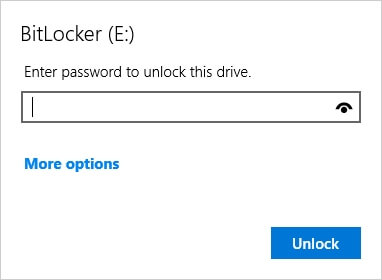
Nu kan du komma åt enheten och hantera allt i BitLocker-enheten utan problem. Om du har glömt ditt Bitlocker-lösenord kan du följa den här guiden:
Hur man återställer glömt Bitlocker-lösenord och återställningsnyckel
Följ den här guiden och lär dig hur du återställer ditt Bitlocker-lösenord och återställningsnyckel på fyra praktiska sätt.
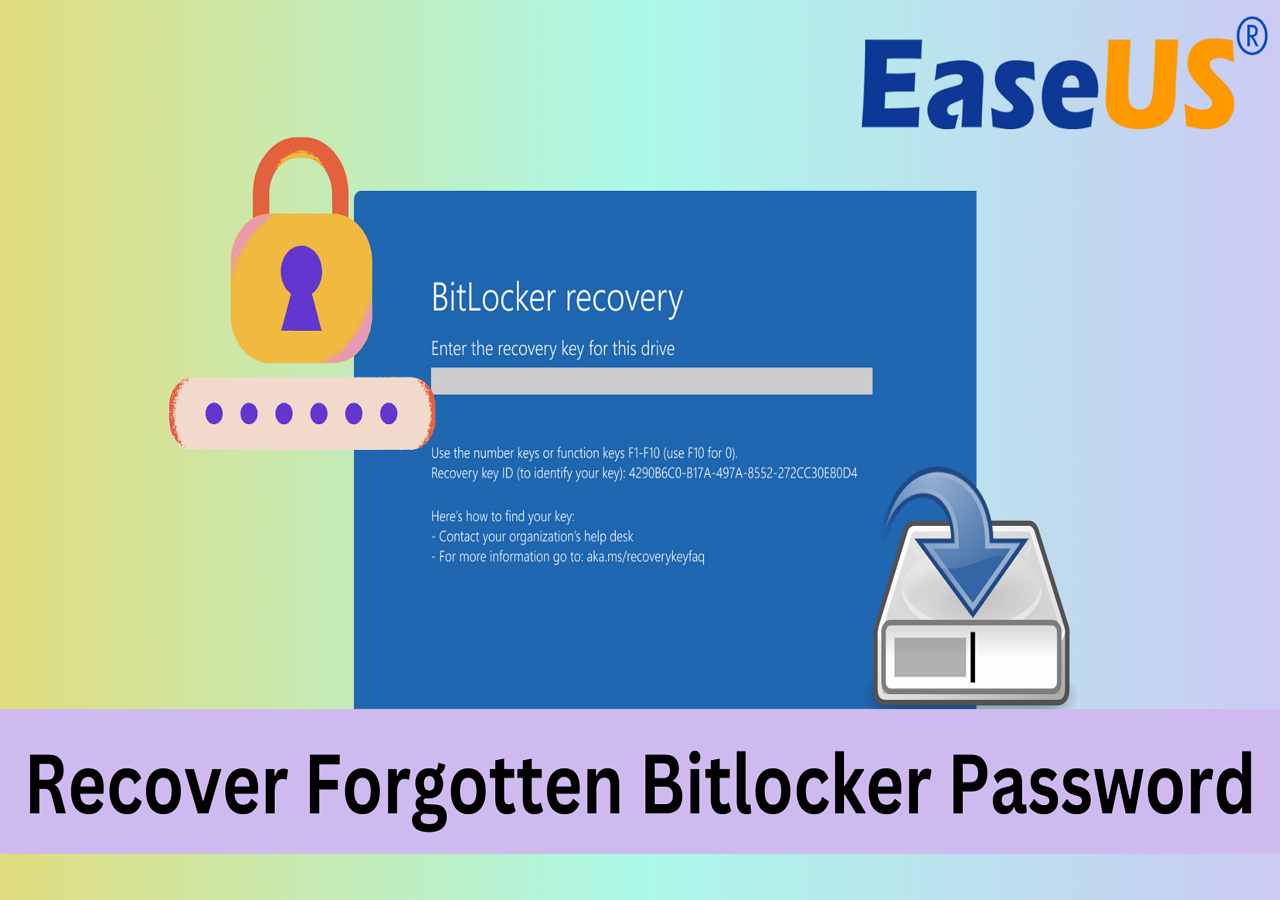
Sätt 2. Kör Clean Command för att rensa BitLocker-kryptering (utan lösenord)
- Längd: 10 min
- Komplex nivå: ⭐⭐⭐⭐
- Användare: Datorproffs
Om du har glömt återställningsnyckeln eller lösenordet för BitLocker-enheten kan du prova clean-kommandot i DiskPart för att ta bort krypteringen.
Vi föreslår att du försöker hitta ditt lösenord och låsa upp enheten. Eftersom denna operation kommer att radera partitionen och data på BitLocker-enheten.
Gör det försiktigt:
Steg 1. Skriv cmd i Windows Search och högerklicka på Kommandotolken och välj "Kör som administratör".
Steg 2. Skriv diskpart och tryck på Enter.
Steg 3. Skriv följande kommandon och tryck på Enter varje gång:
- lista disk
- välj disk *
- listpartition
- välj partition * (Ersätt * med partitionsetiketten för din BitLocker-enhet eller USB)
- ta bort partitionsöverstyrning
Steg 4. Skriv exit för att stänga diskpart-fönstret.
Nu kan du skapa en ny partition på det oallokerade utrymmet och formatera det till NTFS för att spara data igen.
Sätt 3. Vänd dig till 1-0n-1 fjärrassistanstjänst som tillhandahålls av EaseUS
- Varaktighet: Osäker
- Komplex nivå: ⭐⭐
- Användare: Datornybörjare
Observera att EaseUS-supportteamet också nyligen försåg dig med en 1 till 1 fjärrassistanstjänst. Om du har problem med att låsa upp BitLocker-enheten kan du vända dig till vårt supportteam för att få hjälp.
🔍 Du kanske också letar efter: Hur man torkar BitLocker-krypterad enhet (snabbsteg)
#2. Formatera BitLocker Drive efter upplåsning med lösenord
Den här delen visar hur du formaterar den Bitlocker-krypterade hårddisken med hjälp av följande 3 verktyg:
| Användbara lösningar | Effektivitet | Verktyg |
|---|---|---|
| 💻 Formatera med File Explorer | Medium | Dator, Filutforskare |
| 🧹 Använd Diskhantering för att formatera BitLocker-kryptering | Medium | Dator, Diskhantering |
| 👨🔧 Kör kommandorader | Låg | Dator, kommandotolk |
Fix 1. Formatera med File Explorer
- Längd: 5 min
- Komplex nivå: ⭐⭐⭐
- Användare: Erfarna användare
Steg 1. Anslut din BitLocker-enhet till din PC om det är en extern lagringsenhet.
Steg 2. Öppna Windows File Explorer och högerklicka på BitLocker-enheten, välj "Formatera".
Steg 3. Markera "Snabbformatering" i formatfönstret, ställ in filsystemet (NTFS för en intern hårddisk, FAT32 för USB/SD mindre än 32GB, exFAT för en stor extern enhet), och klicka på "Start".
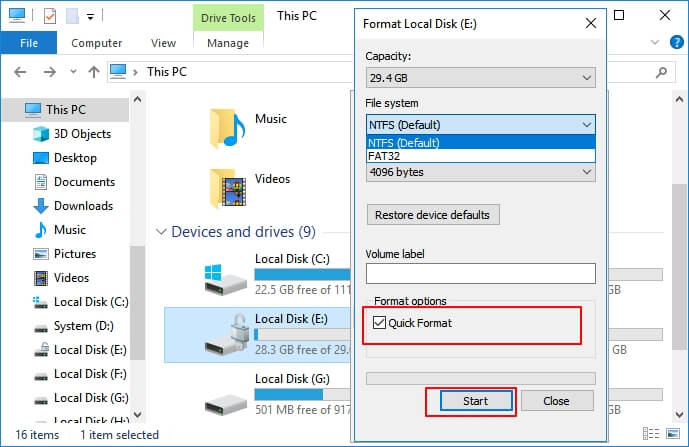
Vänta tills processen är klar. Du kan nu använda den som en vanlig dataenhet igen.
Fix 2. Formatera BitLocker-krypterad enhet med diskhantering
- Längd: 4 min
- Komplex nivå: ⭐⭐⭐
- Användare: Erfarna användare
Steg 1. Skriv Kontrollpanelen i sökrutan. Och klicka på "Kontrollpanelen".
Steg 2. Klicka på "Administrativa verktyg" > "Datorhantering" > "Diskhantering".
Steg 3. Högerklicka på enheten eller partitionen och klicka på "Formatera".

Steg 4. Välj filsystem och ställ in klusterstorleken.
Steg 5. Klicka på "OK" för att formatera den BitLocker-krypterade disken, USB-minnet eller SD-kortet.
Fix 3. Formatera BitLocker Drive i DiskPart med Format Command
- Längd: 10 min
- Komplex nivå: ⭐⭐⭐⭐
- Användare: Datorproffs
Steg 1. Skriv cmd i sökrutan, högerklicka på Kommandotolken och välj "Kör som administratör".
Steg 2. Skriv diskpart och tryck på Enter.
Steg 3. Skriv följande kommandon och tryck på Enter varje gång för att formatera BitLocker-enheten:
- lista disk
- välj disk *
- listvolym
- välj volym *
- formatera fs=ntfs snabbt
Steg 4. När DiskPart säger att formateringen har slutförts, skriv exit och tryck på enter för att stänga DiskPart.

Nu kan du spara filer på enheten igen.
Bonustips om BitLocker-krypterad enhet
1. Hur man tar bort BitLocker från hårddisk/USB/SD-kort
Om du har aktiverat Bitlocker för en enhet på din dator kan du normalt skriva data till och läsa data från den. Men när du vill installera Windows kommer du att se "Windows kan inte installeras på detta hårddiskutrymme. Bitlocker-enhetskryptering är aktiverad." felmeddelande.
Dessutom bestämde sig vissa användare för att stänga av BitLocker eftersom det påverkade deras SSD-prestanda. Om du har BitLocker aktiverat på din SSD, kolla artikeln nedan och gör ditt val.
Observera att om din BitLocker-enhet för närvarande är låst, använd ditt lösenord för att låsa upp den först. Så här gör du:
Steg 1. Gå till Kontrollpanelen på din dator. Klicka på "BitLocker Drive Encryption".
Steg 2. Hitta den Bitlocker-krypterade enheten och välj "Stäng av BitLocker" för att dekryptera hårddisken, USB-minnet eller SD-kortet. Vänta tills dekrypteringen är klar.
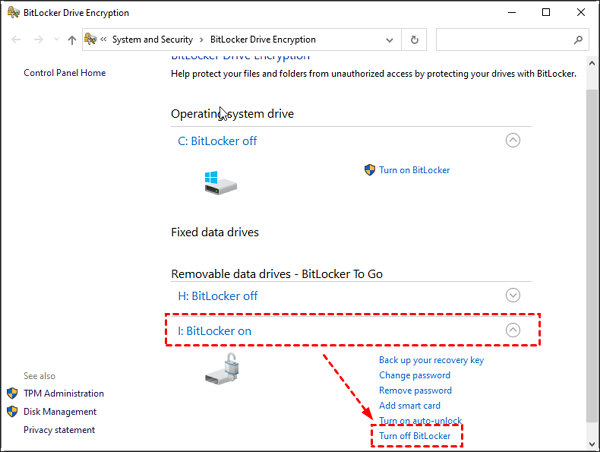
🚩 Ytterligare läsning: Saknar BitLocker ner SSD? Ja, upp till 45 %
2. Återställ filer från formaterad BitLocker-krypterad enhet
Ingen programvara eller lösning från tredje part på marknaden kan återställa filer från en formaterad BitLocker-krypterad hårddisk. Men du kan återställa filer från en formaterad hårddisk som inte är krypterad med programvara för dataåterställning, som EaseUS Data Recovery Wizard .
Här är en steg-för-steg-guide för dig:

Hur man återställer formaterad BitLocker-krypterad hårddisk
BitLocker återställningshandledning syftar till att hjälpa till att återställa data från formaterad BitLocker-krypterad hårddisk. Läs mer >>
Låt oss se hur du återställer data efter formatering av BitLocker-enheten:
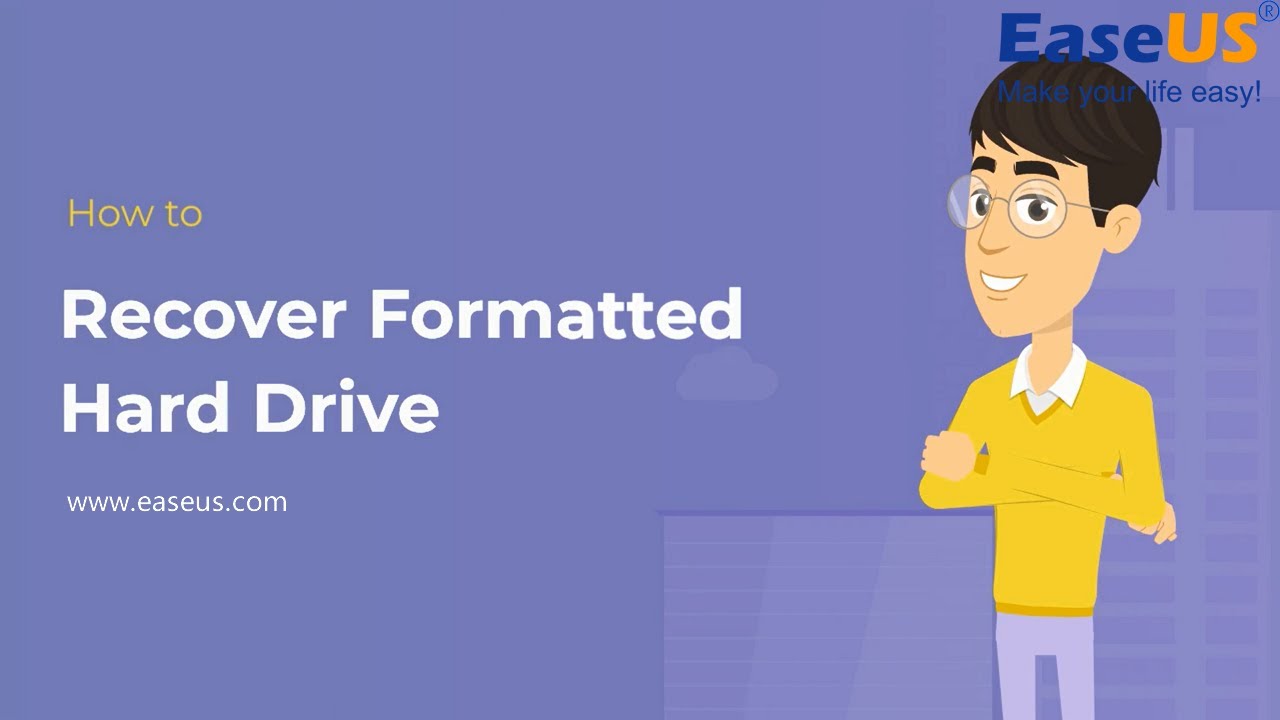
Slutsats
På den här sidan förklarade vi att det är BitLocker-kryptering och hela processen att ta bort eller formatera BitLocker-enheten från din PC.
För att skydda din datasäkerhet rekommenderar vi starkt att du först låser upp enheten, säkerhetskopierar data och sedan formaterar BitLocker-enheten, USB- eller SD-kortet enkelt.
För det enklaste formateringssättet kan antingen EaseUS Partition Master eller Windows File Explorer-formatering hjälpa.
Om du tror att den här artikeln är till hjälp för dig att formatera BitLocker-krypterad enhet, kan du klicka på knappen nedan för att dela den med någon som behöver den!
Vanliga frågor om Format BitLocker Drive
Om du har ytterligare frågor om att formatera BitLocker-enheten på Windows PC, följ och hitta svar här nedan i den här delen:
1. Hur formaterar jag en BitLocker-krypterad hårddisk?
- Öppna File Explorer, dubbelklicka på BitLocker-enheten och ange ditt lösenord, klicka på "Lås upp".
- Högerklicka på BitLocker-enheten efter att ha låst upp den och välj "Formatera".
- Ställ in ett nytt filsystem på enheten, markera "Snabbformatering" och klicka på "Ja" och "OK".
2. Hur återställer jag min BitLocker-enhet?
Det bästa sättet att återställa BitLocker-enheten till ett normalt tillstånd, så att den fungerar som en normal enhet, är att torka BitLocker-enheten och partitionera om den med ett önskat filsystemformat. EaseUS Partition Master är ett verktyg som du helt kan lita på och använda för hjälp. Här är stegen du kan följa:
- Starta EaseUS Partition Master och högerklicka på BitLocker-enheten, välj "Torka data."
- Ställ in tiderna för att torka enheten och klicka på "OK".
- Klicka på "Execute Task".
- Högerklicka på det oallokerade utrymmet och välj "Skapa partition".
- Ställ in en ny partitionsetikett på enheten, lägg till ett nytt filsystem till den och klicka på "Execute Task".
3. Hur formaterar man BitLocker-krypterad disk utan nyckeln?
- Installera och starta EaseUS Partition Master på din PC.
- Högerklicka på den BitLocker-krypterade hårddisken i EaseUS Partition Master.
- Välj "Formatera" och ställ in ett nytt filsystem på enheten.
- Klicka på "OK" och klicka på "Execute Task" för att avsluta uppgiften.
Powiązane artykuły
-
Hur man åtgärdar DiskPart Virtual Disk Service-fel i 2024
![author icon]() Joël/2024/10/17
Joël/2024/10/17
-
Topp 5 SD-kortformaterare gratis nedladdning | Formatera SD-kort på Windows 11/10/8/7
![author icon]() Joël/2024/10/17
Joël/2024/10/17
-
Hur man kontrollerar hårddiskens hälsa i Windows [Sex fungerande lösningar]
![author icon]() Joël/2024/09/19
Joël/2024/09/19
-
Hur man återställer glömt lösenord i Windows 11 [2024 Tutorial]
![author icon]() Joël/2024/09/29
Joël/2024/09/29
